PHP 편집자 Xiaoxin이 Firefox에서 키보드 화살표 키를 사용하여 웹을 탐색하는 방법을 소개합니다. 일상적으로 브라우저를 사용하여 웹을 탐색할 때 마우스로 스크롤하는 것이 일반적인 방법이지만 때로는 마우스 조작이 충분히 편리하지 않다고 느낄 수도 있습니다. Firefox는 키보드의 화살표 키를 사용하여 웹 페이지를 스크롤하는 편리한 방법을 제공합니다. 아래에서는 이 기능을 활성화하고 사용하는 방법을 자세히 소개합니다.
1. 먼저 Firefox를 확인하세요. 브라우저 오른쪽 상단에 세 개의 가로선으로 구성된 "메뉴 열기" 아이콘이 표시됩니다. 마우스로 아이콘을 클릭하세요. 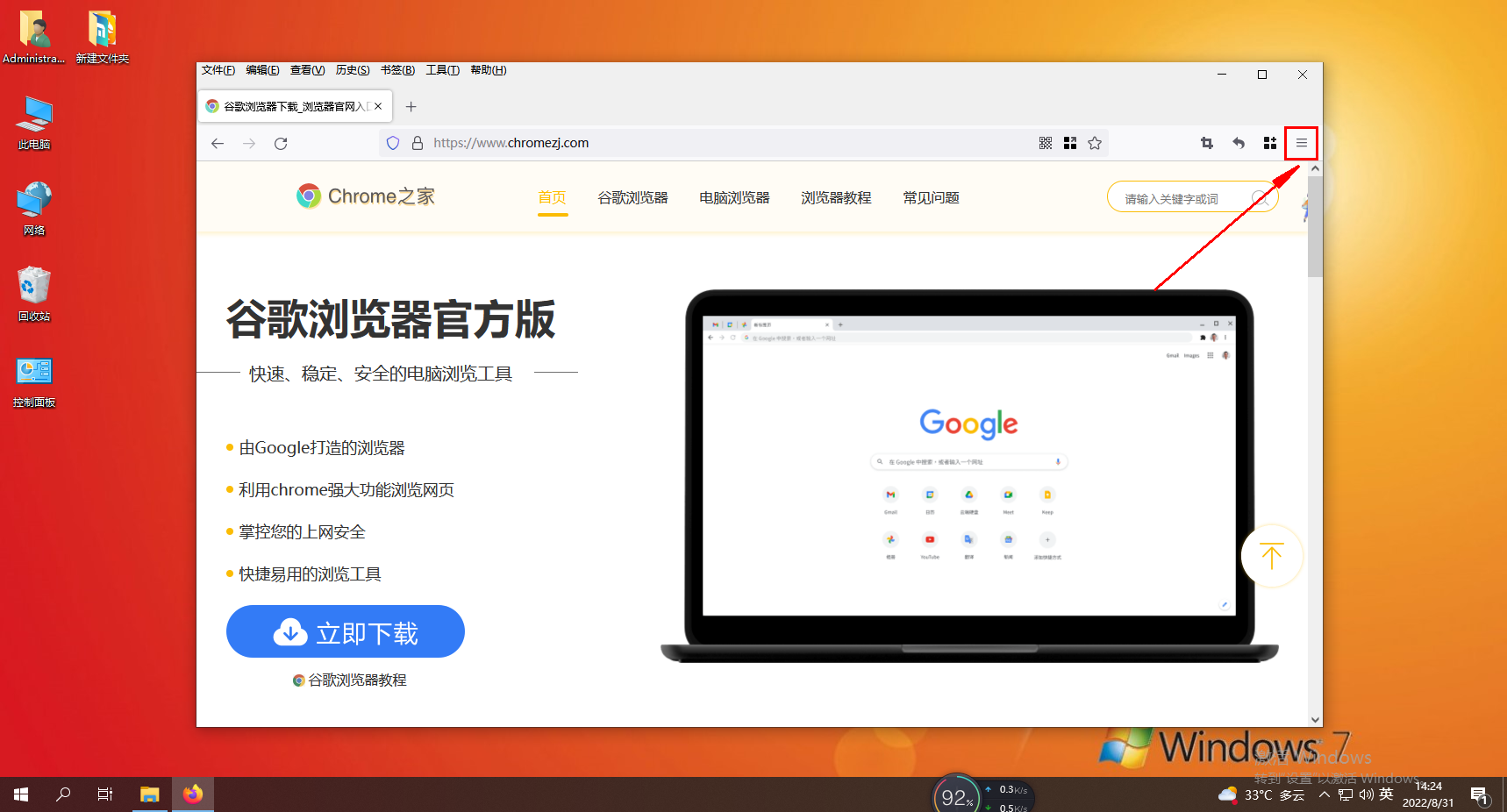
2. Firefox의 메뉴 창이 나타납니다. 창에서 "옵션" 항목을 찾아 클릭하여 브라우저 설정 페이지를 엽니다. 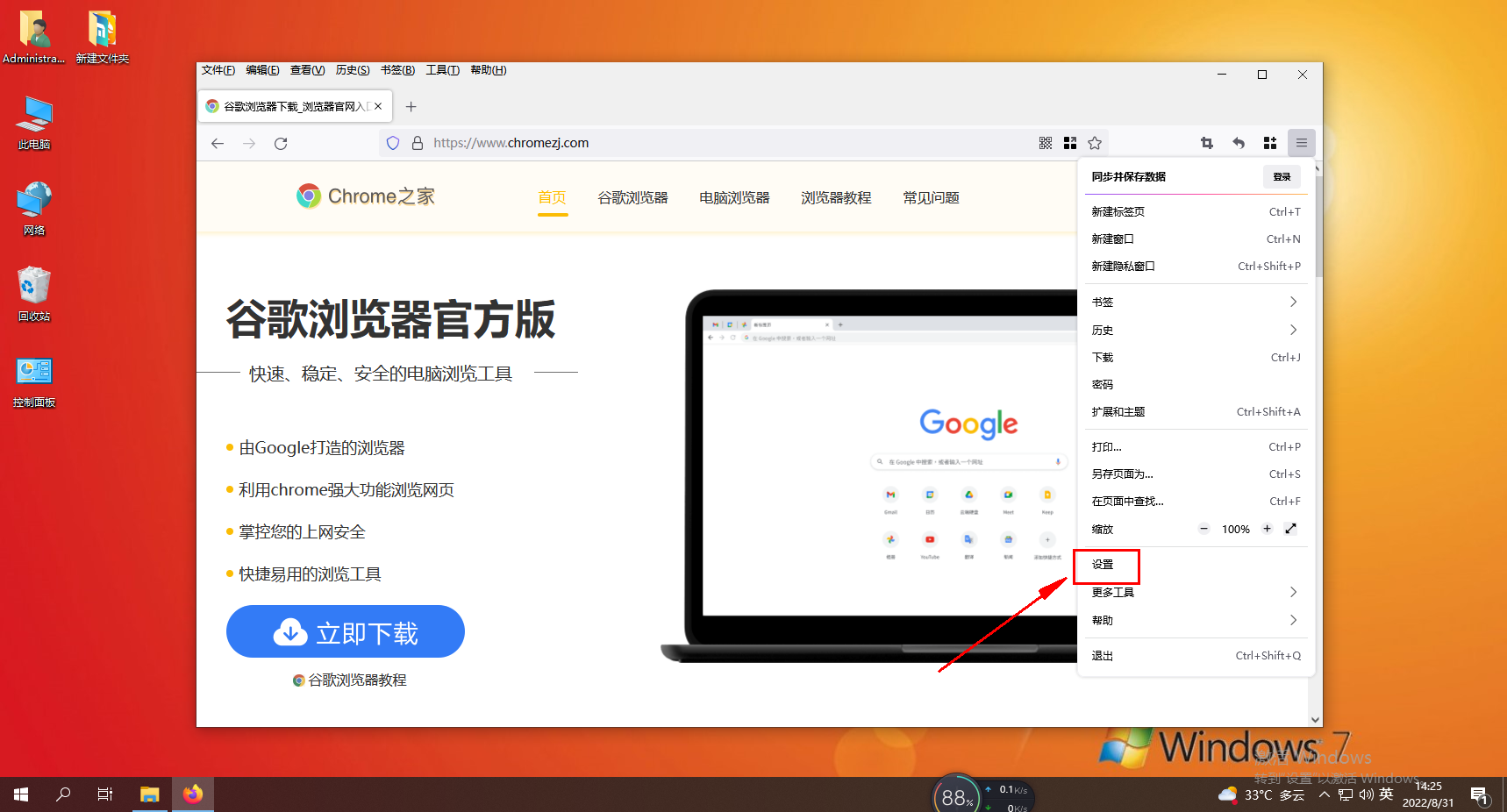
3. 아래 그림과 같이 Firefox 브라우저 설정 페이지의 "일반" 열에서 "탐색" 열을 찾을 수 있으며, 그 아래에서 "웹 페이지 탐색 시 항상 키보드 화살표 키 사용(키보드 탐색)"을 클릭하여 선택하세요. 모드)" 그냥 일어나세요.
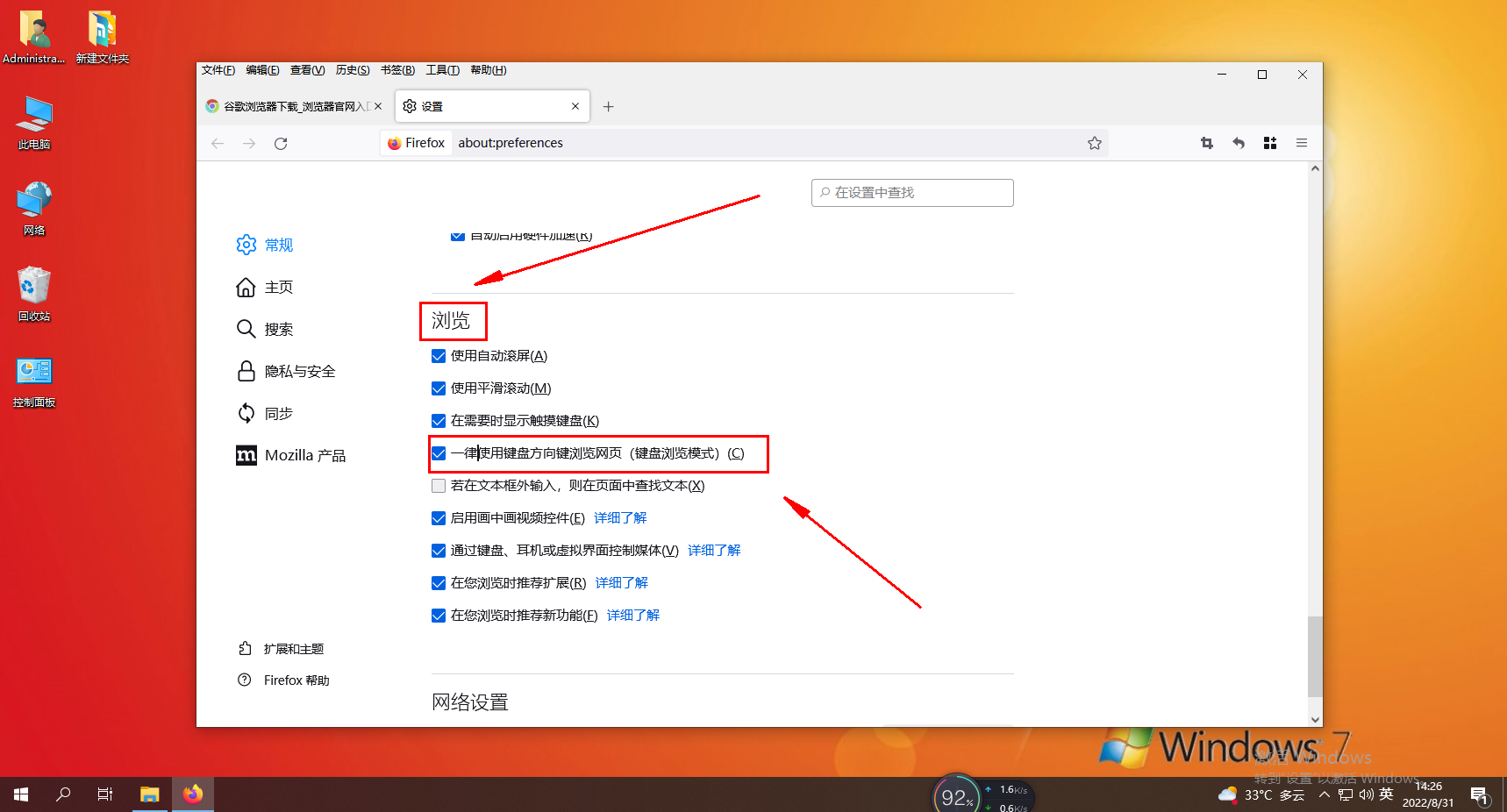
위 내용은 Firefox에서 웹 탐색을 위해 키보드 화살표 키를 활성화하는 방법의 상세 내용입니다. 자세한 내용은 PHP 중국어 웹사이트의 기타 관련 기사를 참조하세요!